おじさんです!
今回はスキャン時のマルチフィード(ページの重なり・重送)を防ぐ為のコツについてご紹介します。
最近のスキャナーは給紙機能が優れていて、あまりマルチフィードは起こらない様になっているのですが、それでもマルチフィードが起こる場合があります。そんな時は以下の事を試してみて下さい。マルチフィードが起こりにくくなるはずです!
目次
スキャン時に起こる「マルチフィード」とは?
自炊(紙の本を裁断してスキャンし電子書籍化すること)をするときのスキャンで、恐らく一番の問題になってくるのが「マルチフィード」です。
マルチフィードとは複数のページを同時にスキャンしてしまうことです。裁断したページは1ページごとにスキャンする必要がありますが、何らかの理由でそれが出来ず、複数のページが重なった状態で給紙されてしまう事があります。
マルチフィードが起こるとエラーが出るのですが(僕が使っているScanSnapの場合です)、この場合は「紙をセットしなおして、マルチフィードで読み込んだデータを削除して・・・」と言った面倒な作業が必要になります。
この様に、出来れば起きないでいて欲しいのがマルチフィードなのですが、何も考えずにバンバン給紙していると、結構な確率でマルチフィードが起こります。
スキャン時のマルチフィードを防ぐコツ
スキャン時のマルチフィードを完全にゼロにすることは出来ませんが、「十冊に1回の割合」くらいに減らすことは可能です。うまくいけば「数十冊に1回の割合」くらいまで減らす事も出来ます。
あとはもう「運」みたいなものになってきますが、完全にゼロとは言えないまでも、かなり減らす事が可能です。
① ちょっと大きく裁断する
マルチフィードが起きる原因の1つに「背表紙のカットがうまくいっていない」と言うものがあります。最近のスキャナーは給紙機能がすごく優れていますが、流石に背表紙のカットが不完全な本を1ページ1ページ送る事は出来ません。
「背表紙のカットがうまくいかない」の代表的な例は「背表紙のカットが小さすぎて、糊が残っている」というものです。本は背表紙の部分に糊があって、それで1枚1枚のページをくっつけているものがほとんどです(たまに太いホッチキスでくっつけている本もあります)。
背表紙のカットが浅すぎると、糊のある部分を切ってしまって、そうなると結果的に「ページがくっついたまま」という事が起こります。
なので背表紙のカットは可能な限り大きくした方がスキャンはしやすいです。もちろん切りすぎると本の内容が欠ける可能性があるので慎重になる必要があるのですが、浅すぎるのは避けた方がいいです。
② ページがくっついたままのところがないか確認する
背表紙を裁断したら、スキャナーにセットする前に「ページがくっついたままのところがないか」を確認して下さい。僕は以下の方法で行っています。
※写真を撮る都合で片手しか写っていないですが、実際の作業は両手でやっています。
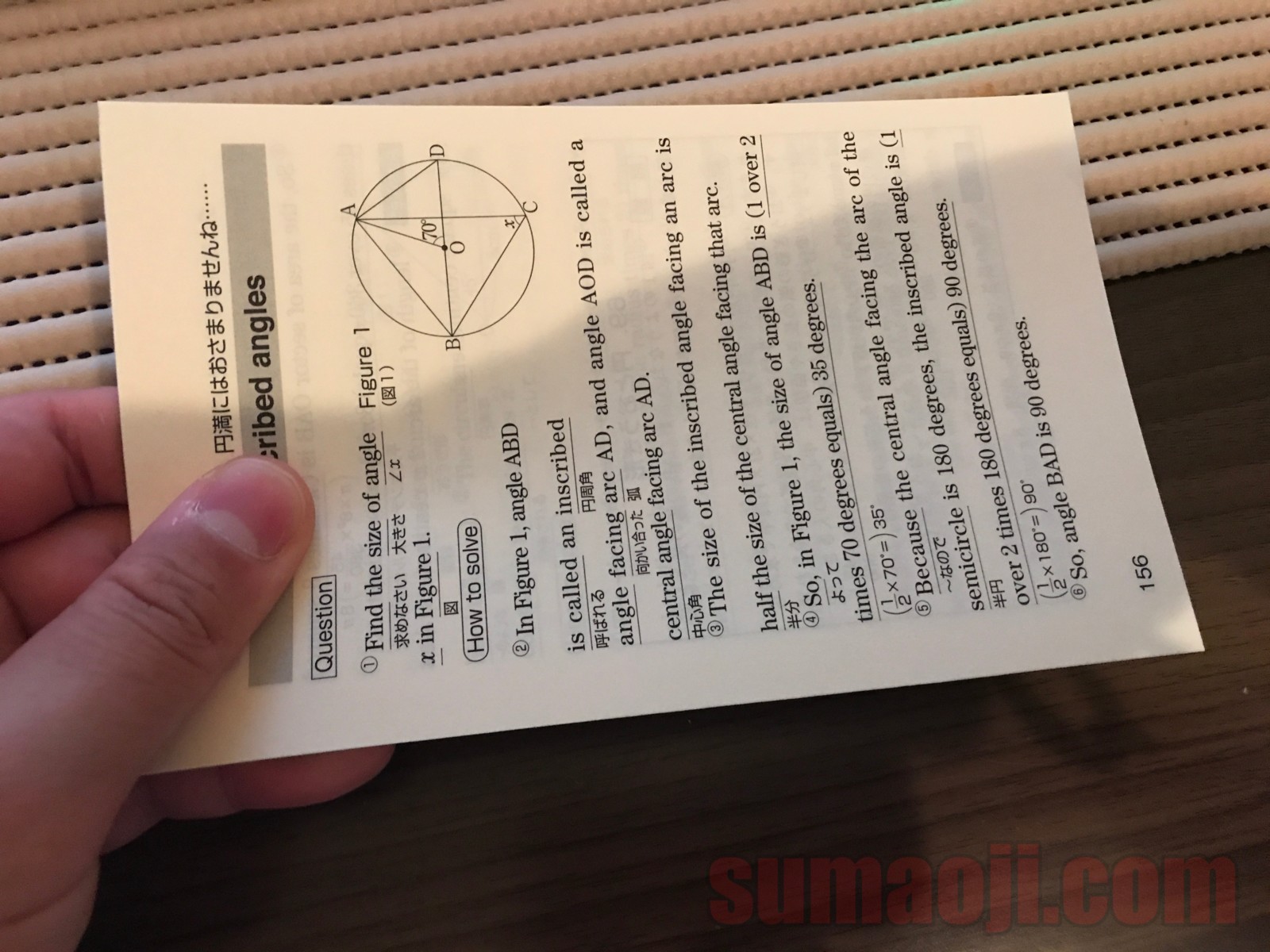
ページがくっついているところを確認する方法として「1ページ1ページ丁寧に確認する」という方法もあるんですが、これは確実な分、時間がかかり過ぎます。なのである程度簡略化した方法をご紹介します。
まずは、上の画像の様に、裁断した本を用意します(スキャナーにセットする分だけを手に持って下さい)。
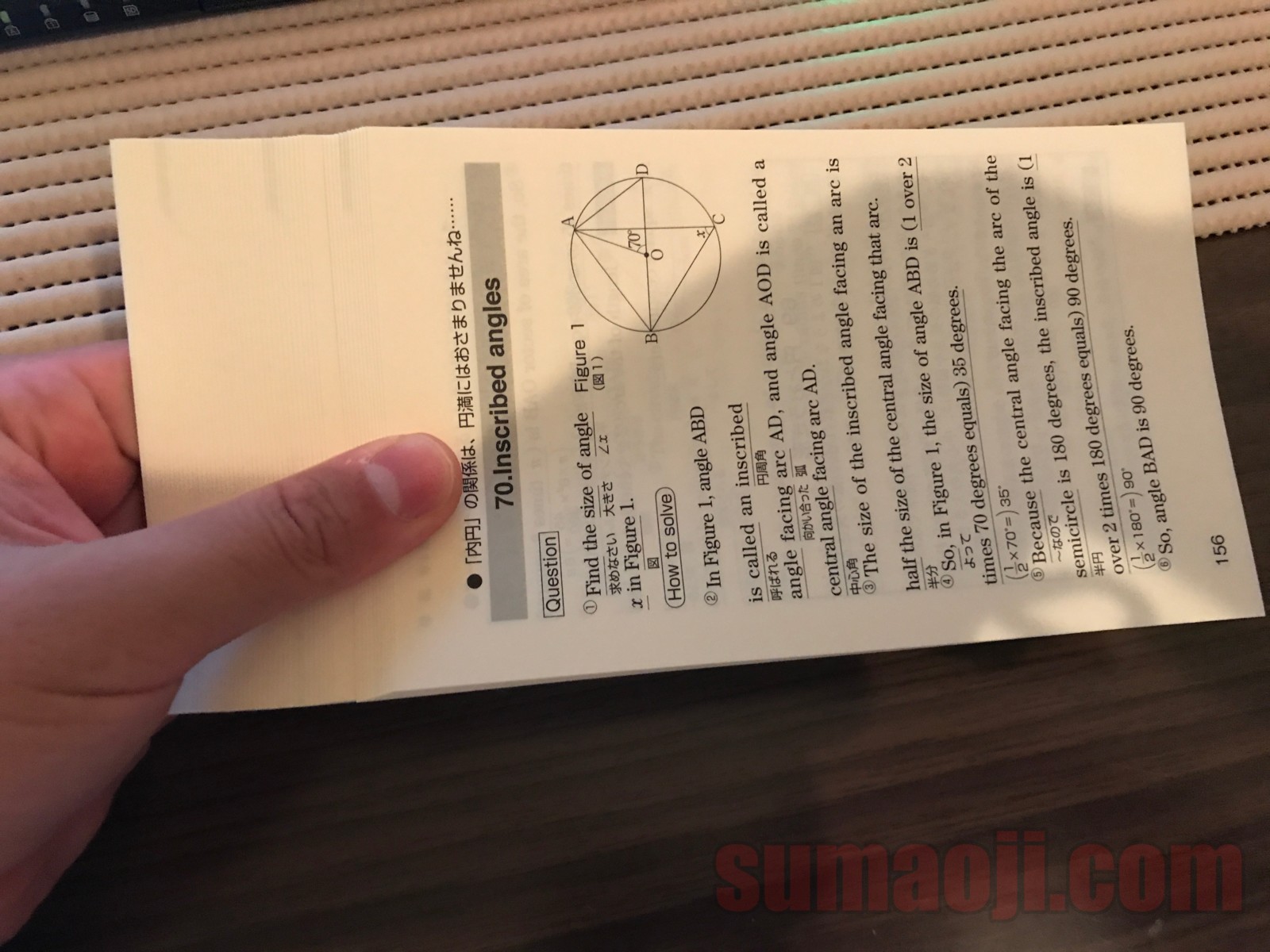
グリグリと本をねじる様に両手で動かして、上の様な段差を作ります。説明が難しいですが、銀行員がお札を数える時にぐりぐりする感じです。とりあえず上の様に広げられればOK。
で、広げるときは、ページが若い方を高くする様に広げて下さい。後でスキャナーにセットするときに必要になります。
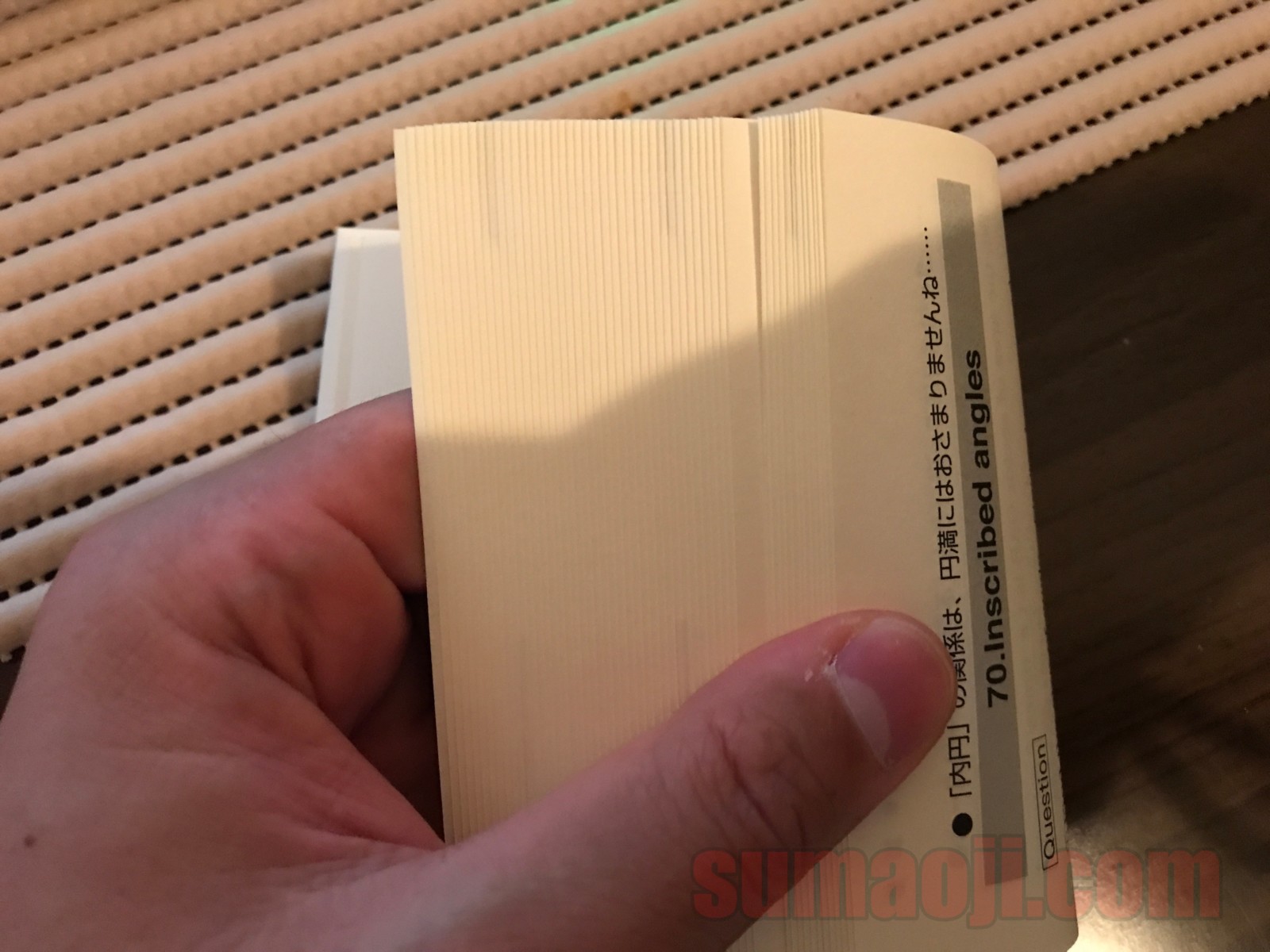
段差を作った本を、上の様に曲げます。

曲げたページをパラパラとめくりながら、くっついているページがないか確認して下さい。
この時、「裁断した面」をパラパラめくる様にしましょう。ページがくっついているとしたら、糊があった裁断した側なので。
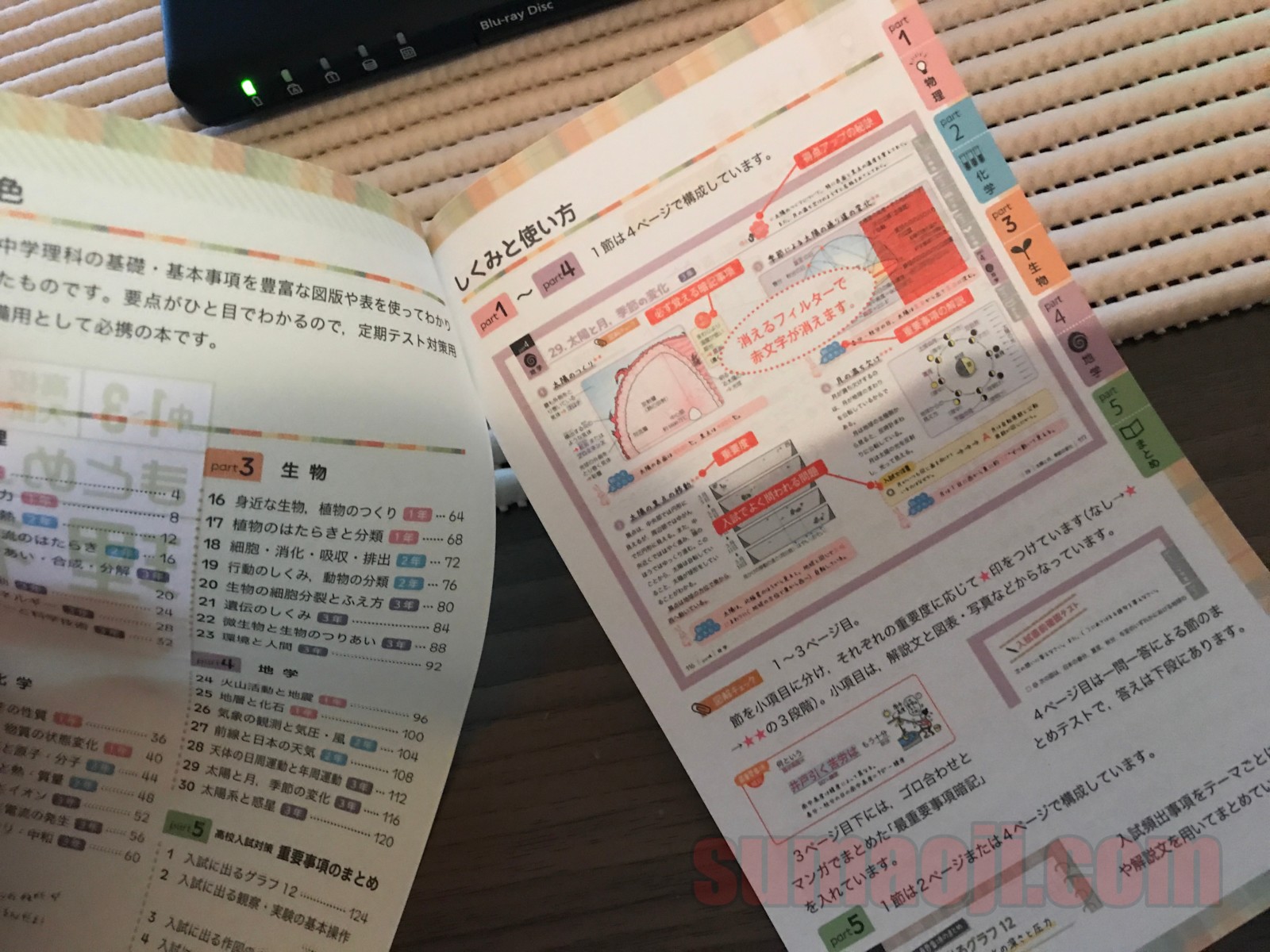
上の画像の様に、下側が分離しているのに上側がくっついている(またはその逆)場合があるので、パラパラとめくりながらの確認は、ページの上側と下側に両方行う様にして下さい。
③ ページとページの間に空気を入れる
上の「ページがくっていていないかの確認」のパラパラ作業の時に、ページとページの間に空気を入れる事を意識して下さい。
真空の様な状態でピッタリとくっついてしまったページは、糊でくっついていなくてもマルチフィードになってしまう事があります。薄い紙で出来た本の場合、これが起きやすいと思います。
④ アンケートはがきやしおりがあればはずす

本の間には色々なものがはさまっている時があります。
- チラシ
- 赤シート
- しおり
- アンケートはがき
などなど、はさまっている場合はスキャンの前に外しておきましょう。

外し忘れると、上の様にぐしゃっとなって、マルチフィードとして検出されます。
⑤ 段差状にしてセットする
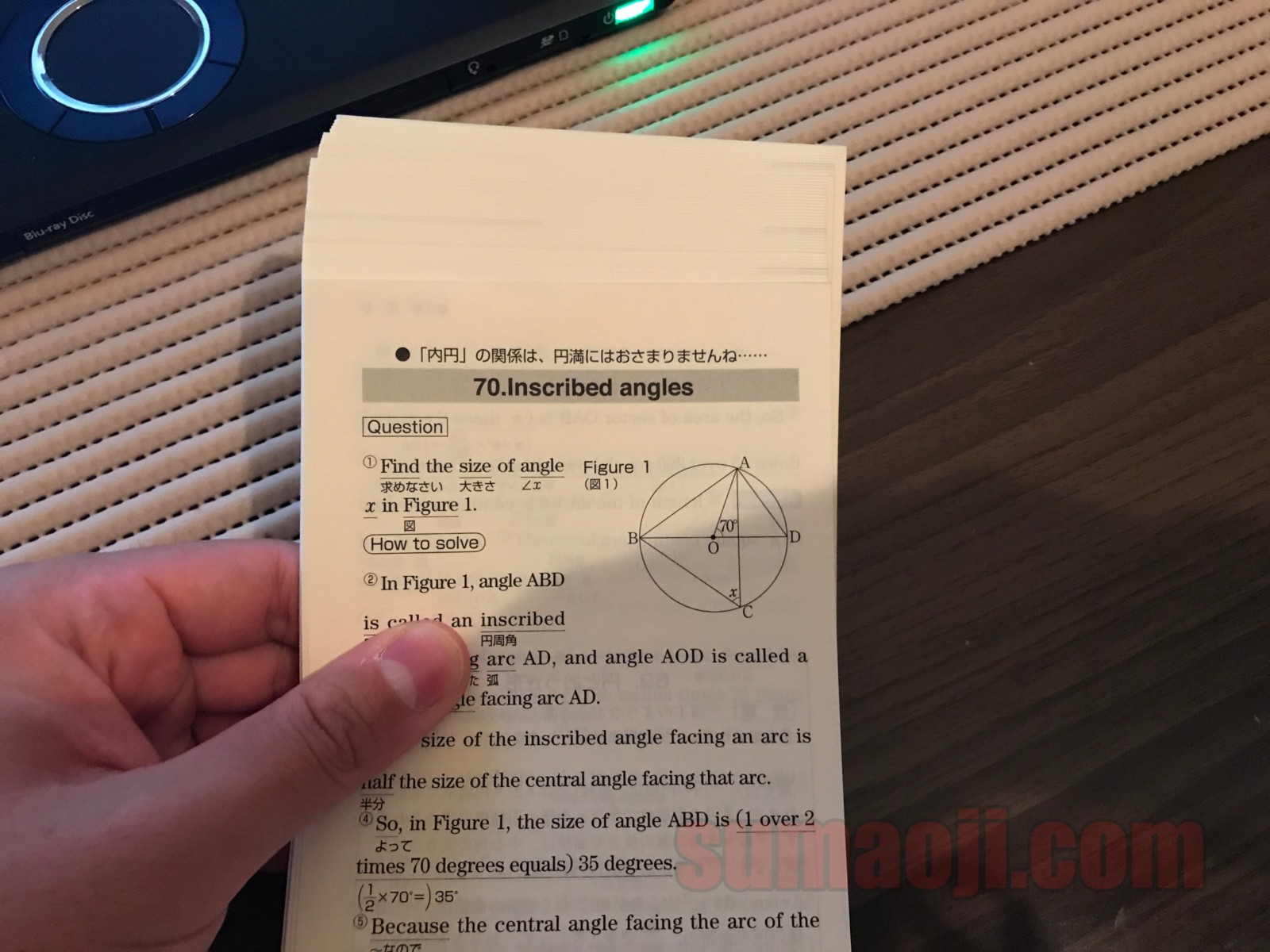
裁断した本をスキャナーにセットする際は、上の様に段差を作るとマルチフィードが起きにくくなる様です。
若いページを段差の上に持ってきて、古いページは段差の下に持ってくる様にしましょう。若いページから先に読み込む必要があるので、そういうことになります。

段差を作った状態でセットして、スキャンボタンを押せばOKです。
⑥ 部品の寿命が来ていないかチェックする
僕の使っているScanSnapの場合ですが(多分どのスキャナーでも同じようなものだと思います)、「消耗品」と呼ばれる部品があります。
僕の使っているScanSnap S1500の場合は、上の「パッドユニット」がそれに当たります。このパッドユニットは何の為にあるのか?というと、マルチフィードを防ぐ為です。
パッドユニットは給紙をすればするほどすり減って消耗してしまい、やがては機能しなくなります。つまりマルチフィードが起き放題の状況になります。
以下の記事でパッドユニットの交換方法や、摩耗したパッドユニットの比較画像も載せていますので、よろしければご覧下さい。僕の場合ですが、パッドユニットを交換したことによって、マルチフィードはほぼ起きなくなりました。
【関連】ScanSnap S1500のパッドユニット交換方法
本の紙質によってはマルチフィードが防ぎにくい場合もある
上のコツを駆使した上でも、マルチフィードが起きる場合はあります。
本の紙質が関係する場合もあります。「薄い紙」を使っている本の場合、マルチフィードが起きやすく、それを完全に防ぐ事は難しい印象です。
これはある程度「仕方ない」と受け入れるしかないと思います。
古いスキャナーを使っているなら最新のスキャナーに乗り換えるのもアリ
僕はScanSnap S1500という古いスキャナーを使っているのですが、後継機であるScanSnap iX500は給紙機能がアップしているそうです。マルチフィードがより起きにくくなっています。
僕はパッドユニットを交換したことによってScanSnap S1500をまだ使い続けるつもりでいますが、いよいよダメになったら最新のものに乗り換えようと思っています。
どうしてもマルチフィードが起きてしまう・・・という場合、古いスキャナーを使っている場合は何らかの故障が起きていたり、そもそも「古いので性能が低い」という可能性もあります。
ちょっと痛い出費になりますが、思い切って新しいスキャナーを買ってみるのもアリだと思います。判断は難しいですが・・・。
